
PreisanpassungLX Pro
Mit dem Programm PreisanpassungLX Pro können Sie komfortabel Preisanpassungen in der Lexware Warenwirtschaft Pro und Premium durchführen. Es können sowohl die Standardpreise, Staffelpreise und Preisgruppen angepasst werden, individuell oder auch gemeinsam. Die Preisanpassungen sind dabei jeweils prozentual umsetzbar. Darüber hinaus lassen sich auch kundenspezifischen Preise entsprechend aktualisieren. Auch hier ist eine Anpassung des Standardpreises, sowie des kundenindividuellen Preises eines einzelnen Kunden, separat möglich.
Sowohl die Preisänderung für die Standardpreise als auch die kundenspezifischen Preise kann auf einzelne Warengruppen eingeschränkt werden. Mit diesem Programm sind Preiserhöhungen oder Senkungen innerhalb kürzester Zeit realisiert. Das Tool bietet Ihnen eine Live-Bearbeitung von Preisen direkt in der Artikeltabelle für Einkaufs- und Verkaufspreise. Damit sind auch manuelle Änderung in einem Bruchteil der Zeit erledigt. Zudem ermöglicht Ihnen die flexible Importfunktion für Verkaufspreise aus Excel oder CSV Dateien, eine einfache und planbare Umsetzung von Preisänderungen.

Für den Export, Import oder das Kopieren kundenspezifischer Preise, verwenden Sie bitte das Tool KundenpreisManangerLX Pro.
Preisanpassung VK
Unter dem Reiter Preisanpassung VK können Sie Ihre Standard,- Mengenstaffel- und Preisgruppenpreise aktualisieren. Dazu bedarf es nur einiger weniger Klicks um individuelle oder größere Anpassungen vorzunehmen. Nachfolgend erklären wir Ihnen die einzelnen Optionen auf dieser Registerkarte.
Preisanpassung für alle Preise & einzelne Warengruppen
Möchten Sie ausnahmslos alle Preise, oder nur die Preise einer bestimmten Warengruppe gleichmäßig, zu einem festgelegten Prozentsatz erhöhen oder senken, wählen Sie die Option Alle Preise gleichmäßig anpassen.
Dazu geben Sie den gewünschten Prozentsatz in das dafür vorgesehene Feld.
Möchten Sie eine einheitliche Preisanpassung nur für bestimmte Warengruppen vornehmen, kombinieren Sie optional den Prozentsatz mit einer Warengruppe. Durch Auswahl der Warengruppenbezeichnung im Dropdown-Menü legen Sie diese fest.
Bestätigen Sie Ihre Eingabe über den Start Button.
Alle Preise werden unmittelbar nach Zustimmung der Sicherheitsabfrage im Lexware angepasst.


Individuelle Preisanpassung
Im Bereich Individuelle Anpassung können Sie Mengenstaffel-, Standard- und Preisgruppenpreise 1-3 einzelner Warengruppen oder die sämtlicher Artikel, gesondert bearbeiten. Wählen Sie dazu die Option Preisanpassungen individuell, optional in Kombination mit einer Warengruppe.

Mit dem nächsten Schritt legen Sie fest, welche der o.g. Preise geändert werden soll. Sie können eine, mehrere oder alle Kategorien gleichzeitig aktualisieren. Im Folgenden einige Beispiele:
Die Standard VK Preise - aller Preisgruppen, gleichmäßig & prozentual anpassen.

Den Staffel VK Preis 2 - aller Preisgruppen, gleichmäßig anpassen.

Die Standard VK Preise & Staffel VK Preis 1 - der Preisgruppen 1- 3, individuell anpassen.

Mit dem Beispiel-Rechner im unteren Teil der Seite, haben Sie noch einmal ein hilfreiches kleines Feature um Ihre Änderungen vorab zu überprüfen.

Bestätigen Sie Ihre Eingabe über den Start Button. Alle Preise werden unmittelbar nach Zustimmung der Sicherheitsabfrage im Lexware angepasst.
Live-Anpassung VK
In der Registerkarte Live-Anpassung VK haben Sie die Möglichkeit mithilfe einer Schnellsuche, Artikel zu finden und Preisanpassungen in Echtzeit durchzuführen. Alle Änderungen werden direkt in der Lexware Datenbank ausgeführt und sind sofort aktiv. Mittels verschiedener Funktionen, die Ihnen zur Verfügung stehen, können Sie das Layout der Preistabelle Ihren Anforderungen entsprechend anpassen. Sie können weitere Spalten hinzufügen oder entfernen, sortieren oder Filter setzen. Ferner können sämtliche Listen über den Druck/Export Button in diverse Dateiformate abgespeichert bzw. ausgedruckt werden.
Import VK-Preise
Die flexible Importfunktion für Verkaufspreise aus Excel oder CSV Dateien, ermöglicht es Ihnen schnelle und planbare Preisänderungen vorzunehmen. Die Preisanpassung kann hierbei wieder für Mengenstaffeln und/ der Preisgruppen erfolgen. Individuell oder auch gemeinsam.
Achten Sie beim Import auf einen korrekten Dateiaufbau und lassen Sie sich die zu importierenden Preise mittels der Vorschau vorab anzeigen. Fehlerhafte Daten bzw. leere Felder werden Ihnen durch farbliche Kennzeichnung angezeigt, leere Felder werden ignoriert. Bestehende Preise in Lexware bleiben in dem Fall bestehen. Preisangaben mit 0,00 € werden jedoch importiert.

Geben Sie zuerst an, ob die zu importiere Datei über eine Kopfzeile verfügt. Dann wählen Sie die entsprechende(n) Preisgruppe(n) und/oder ob Sie Staffelpreise importieren möchten.
Je nach Auswahl wird Ihnen der benötigte Dateiaufbau angezeigt Beachten Sie hier den Unterschied zwischen Excel und CSV.

Um den Importprozess zu starten, klicken Sie Preise importieren, nach dem Bestätigen der Sicherheitsabfrage werden alle Preise direkt ins Lexware übernommen.

VK aus EK1 berechnen
Berechnen Sie Ihre VK Preise basierend auf den aktuellen EK1. Legen Sie ganz einfach den prozentualen Wert der Änderung zum jew. EK-Preis fest und das Tool übernimmt die Berechnung und Anpassung der VK Preise automatisch. Sie haben die Option, die Preise für einzelne Warengruppen, Lieferanten oder übergreifend für alle Artikel anzugleichen und die Preisgruppe 1-3 mit jeweils bis zu 3 Staffelpreisen ganz individuell durch einfaches Setzen eines Hakens im jew. Feld zu bearbeiten.
Auswahlfeld Warengruppe:
Bitte wählen Sie die Warengruppe aus, auf die gefiltert werden soll. Beachten Sie dabei, dass Unterwarengruppen NICHT berücksichtigt werden. Sollen Unterwarengruppen ebenfalls berechnet werden, müssen Sie diese nacheinander einzeln berechnen lassen.
Auswahlfeld Lieferant:
Wählen Sie einen Lieferanten aus, auf den die Artikelliste gefiltert werden soll. Es werden dann nur Artikel berechnet, wo der ausgewählte Lieferant als erster Lieferant hinterlegt ist. Die Reihenfolge der Lieferanten können Sie in der Lexware Artikelkarte anpassen. (Artikelkarte s.u.)

Wenn in den Artikelstammdaten ein anderer Preisfaktor für den Einkauf als für den Verkauf hinterlegt ist, wird der Artikel nicht für die Preisanpassung angezeigt. Wenn der Einkaufspreis also z. B. pro 100 Stück ist, der Verkaufspreis aber pro 1 Stück ist, kann keine VK Berechnung durchgeführt werden.
Geben Sie die gewünschten Anpassungen ein und das Tool berechnet die neuen VK Preise. Die Farbgebung stellt die jew. Veränderung bezogen auf den aktuellen EK1 dar, dies ermöglicht es Ihnen Preissteigerungen bzw. Senkungen oder unveränderte Preise direkt zu erfassen.
Sind alle Angaben korrekt, bestätigen Sie die über den Preisänderung durchführen Button. 
Kundenspezifische Preise anpassen
Hier können Sie die kundenspezifischen Preise anpassen. Sie können die Preise jeweils separat oder mehrere Preise gleichzeitig aktualisieren. Die Anpassung kann sowohl prozentual, als auch absolut zum jeweils aktuell hinterlegen Preis erfolgen. Mit dem Beispiel-Rechner können Sie die Angaben vorab überprüfen.
Mithilfe des Schiebereglers legen Sie fest, ob die Erhöhung prozentual oder absolut in Euro Beträgen erfolgen soll.
In obigem Beispiel wird nur der VK Preis des Artikels ART0004 um 5 € (Absolut) erhöht. In der Vorschau können Sie einsehen, welche Kunden diese Erhöhung betrifft.
Zudem haben die Möglichkeit die Anpassung auf einzelne Kunden und/oder Warengruppen zu reduzieren.

Beispiel unten: Prozentuale Senkung um -3 % aller VK-Preise der Warengruppe Gebäck. Die Vorschau zeigt die einzelnen Artikel und deren Anpassung an.

Bestätigen Sie Ihre Eingaben über den Start Button. Alle Preise werden unmittelbar nach Zustimmung der Sicherheitsabfrage im Lexware angepasst.

Preisanpassung EK
Geben Sie hier die Preisanpassungen Ihrer Einkaufspreise ein. Änderungen können Sie entweder basierend auf Lieferanten oder Warengruppen vornehmen, oder Sie kombinieren beide Kategorien. Alle Preisänderungen werden wieder prozentual vorgenommen.

Im Beispiel werden Artikelpreise der Warengruppe Holz des Lieferanten L70001 um 1,2 % gesenkt. Auch hier steht Ihnen der Beispiel-Rechner zur Verfügung.
Bestätigen Sie Ihre Eingabe über den Preisanpassung durchführen Button. Alle Preise werden unmittelbar nach Zustimmung der Sicherheitsabfrage im Lexware angepasst.


Live-Anpassung EK
In der Registerkarte Live Anpassung-EK können Sie Preisanpassungen für den Einkauf in Echtzeit durchführen. Nutzen Sie die dazu die praktischen Funktionen, wie z.Bsp. die Gruppierungs-Buttons im oberen Teil um Daten zu strukturieren, oder das Kontextmenü um kurzerhand Filter zu setzen oder eine Lieferantenzuordnung zu bearbeiten.
Bitte beachten Sie, dass auch hier sämtliche Änderungen direkt in der Lexware Datenbank ausgeführt werden und somit sofort aktiv sind.
Alle Preistabellen können über die Druck/Export-Funktion in diverse Dateiformate abgespeichert bzw. ausgedruckt werden.
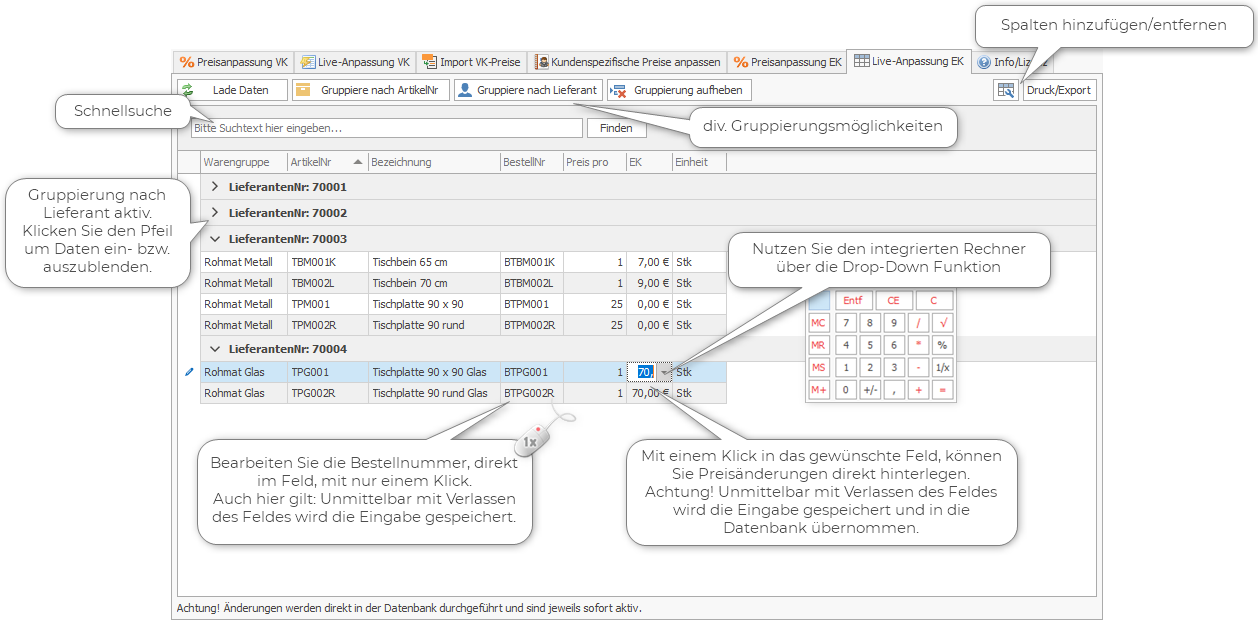
Unter jeder Position steht Ihnen, mit einem Rechtsklick auf die jeweilige Zeile, ein Kontextmenü zur Verfügung. Hier können Sie direkt Filter auf den jeweiligen Lieferanten bzw. Artikel setzen oder eine Lieferantenzuordnung löschen.


Gesetze Filter erkennen Sie an dem kleinem, blauem Filtersymbol in der Spaltenüberschrift. Diese Filter können Sie im unteren Teil Ihrer Tabelle bearbeiten, deaktivieren oder löschen.


Import/Export EK
Unter dem Reiter Export EK, exportieren Sie auf einfachste Weise eine Liste aller Artikel, deren BestellNr und EK Preise eines bestimmten Lieferanten. Legen Sie diesen Lieferanten mithilfe der DropDown Auswahl fest, es werden alle EKs dieses Lieferanten exportiert, egal ob der Lieferant der erste oder ein weiterer Lieferant ist. Klicken Sie auf Lade EKs. Ihnen wird nun eine entsprechende Preisliste mit 4 Spalten angezeigt, diese können Sie wiederum mit nur einem Klick auf Export EK nach Excel als Excel-Liste abspeichern.

Mit der Funktion Import EK importieren Sie EK-Preise auf einfachste Weise. Bestimmen Sie vorab, ob der Preisabgleich basierend auf die ArtikelNr. oder auf die BestellNr. erfolgen soll. berücksichtigen Sie dabei bitte immer das Importformat Excel XLSX mit Kopfzeile und den 4 Spalten: Artikelnr | Bezeichnung | BestellNr. | EK (in Euro)
Bitte beachten Sie, dass das Importformat fest vorgeben ist und dem Exportformat entspricht.
1. Spalte: ArtikelNr (muss zwingend gefüllt sein, auch wenn Abgleich über BestellNr erfolgt, siehe Doku) 2. Spalte: Artikelbezeichnung (diese Spalte wird beim Import komplett ignoriert und kann auch leer bleiben) 3. Spalte: BestellNr beim Lieferanten (diese Spalte muss zwingend gefüllt sein, notfalls kann hier nochmals die ArtikelNr hinterlegt sein) 4. Spalte: Einkaufspreis in Euro (beim Aktualisieren von EK-Preisen wird der in Lexware hinterlegte Preisfaktor nicht verändert, bei Neuanlage wird Preisfaktor 1 verwendet)




